Microsoft OneNote pro Mac pomáhá při psaní zjišťovat a opravovat pravopisné chyby. To vám může ušetřit čas a úsilí při zachování poznámek bez chyb.
Kontrola pravopisu a gramatiky při psaní
Když píšete, OneNote automaticky vyhledá potenciální pravopisné chyby a podtrhá slova, která byste měli zkontrolovat, vlnovkou červenou čárou.
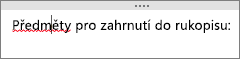
Pokud chcete zkontrolovat chybně napsané slovo, klikněte na podtržené slovo a zvolte příslušnou možnost.
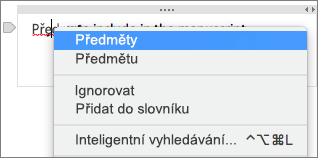
Můžete udělat jednu z těchto věcí:
-
Pokud je k dispozici, klikněte na jeden z návrhů a nahraďte chybně napsané slovo.
-
Pokud chcete detekci chyb odmítnout, klikněte na Ignorovat.
-
Klikněte na Přidat do slovníku a ujistěte se, že OneNote v budoucnu nerozpozná slovo jako chybu.
-
Kliknutím na Inteligentní vyhledávání můžete slovo rychle vyhledat bingem.
Kontrola pravopisu na celé stránce
Pokud chcete zkontrolovat pravopis na celé stránce, postupujte takto:
-
Klikněte na Nástroje > pravopis.
-
V podokně Pravopis na pravé straně udělejte některou z těchto věcí:
-
Kliknutím na Ignorovat přeskočíte aktuálně vybraný text a přejdete na další položku.
-
Kliknutím na Přidat přidáte aktuálně vybraný text do slovníku, aby OneNote v budoucnu nerozpoznal slovo jako chybu.
-
Vyberte v seznamu náhradní slovo a potom v dolní části podokna klikněte na Změnit.
-
Zapnutí nebo vypnutí automatické kontroly pravopisu
-
Na řádku nabídek klikněte na OneNote > Předvolby.
-
V dialogovém okně Předvolby OneNotu klikněte na Pravopis.
-
V části Pravopis a automatické opravy zaškrtněte nebo zrušte zaškrtnutí políčka Kontrolovat pravopis při psaní .
Zapnutí nebo vypnutí automatického psaní velkých písmen
-
Na řádku nabídek klikněte na OneNote > Předvolby.
-
V dialogovém okně Předvolby OneNotu klikněte na Pravopis.
-
V části Pravopis a automatické opravy zaškrtněte nebo zrušte zaškrtnutí políčka Velká písmena prvního písmene věty .
Zapnutím nebo vypnutím dvojité mezery tečky
Pokud chcete, aby OneNote přidal tečku za slovem nebo větou, můžete nastavit tak, že dvakrát klepnete na mezerník.
-
V nabídce Apple klikněte na Předvolby systému.
-
V okně Předvolby systému klikněte na klávesnici.
-
Klikněte na kartu Text.
-
Zaškrtněte nebo zrušte zaškrtnutí políčka Přidat období s dvojitou mezerou .
Kontrola pravopisu poznámek v jiném jazyce
Jazyk kontroly pravopisu pro text na stránce můžete změnit.
Poznámka: Jazyk kontroly pravopisu nelze změnit pro celý poznámkový blok. Stejně tak nemůžete nastavit výchozí jazyk kontroly pravopisu pro všechny budoucí relace s OneNotem.
-
Na řádku nabídek klikněte na Nástroje > Nastavit jazyk kontroly pravopisu.
-
V seznamu Jazyk vyberte jazyk, který má OneNote používat při kontrole pravopisu.
-
Klikněte na OK.
-
Po dokončení kontroly pravopisu se jazyk pravopisu vrátí k původnímu jazyku.










